Cómo actualizar el navegador Chrome en iPhone o iPad
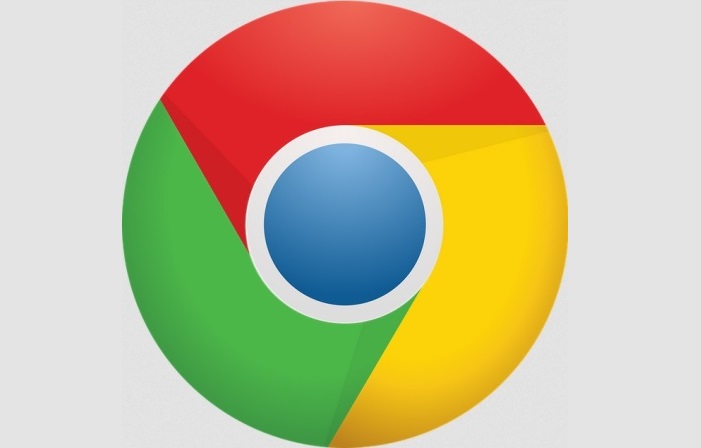
febrero 6, 2021
Cómo bien sabrás, Chrome es un navegador de la amplia y conocida familia Google INC. Un navegador es un software que te permite acceder a la web sirviendo como intérprete de diferentes sitios y archivos, a fin de que puedan ser leídos.
Es uno de los navegadores más populares y usados en Internet pues es considerado como seguro, rápido, práctico y hasta de carácter minimalista. Te permite tener temas personalizables y una página principal con las páginas más visitadas o favoritas .
Por si fuera poco, el equipo de desarrolladores está continuamente buscando maneras de crecer y más cualidades para este navegador. Es por ello que han incorporado nuevas extensiones con las cuales se va mejorando la compatibilidad con otras aplicaciones.
Sin complicaciones
Tal y como sucede con cualquier programa o aplicación, Chrome requiere actualización periódica. En este sentido, Google actualiza Chrome regularmente con nuevas funciones. Generalmente este navegador (como los demás) descarga esas actualizaciones y las instala de manera automática.
Pero, te preguntarás ¿con qué frecuencia aparece cada actualización? Es relativo. En opinión de los conocedores el proceso de actualización de Chrome es complejo.
Cualquiera puede instalar las versiones inestables (versiones en fase de prueba). Pero, cuando se trata de las estables, las compilaciones se lanzan aproximadamente cada seis semanas. Esto no fue siempre así, porque originalmente, las actualizaciones de Chrome eran esporádicas. Pero el equipo de este navegador asumió el compromiso de establecer periodos de lanzamiento de 6 semanas desde 2010, y ha mantenido esa línea.
Algo que debes tener presente, es que las actualizaciones de seguridad de este navegador permiten que estés protegido y con ellas puedes llegar a notar diferencias en la funcionalidad de tu navegador.
¿Cómo actualizar Chrome en tu iPhone o iPad?
Realizar esta acción en tus dispositivos Apple es bastante sencillo.
- Para actualizar Chrome en tu iPhone o iPad debes abrir la tienda de aplicaciones o Apple store
- Allí ubicarás y darás clic en la pestaña “Hoy”.
- A continuación, tocas tu imagen de perfil en la esquina superior derecha.
- Deslizas hacia abajo para actualizar y seleccionas “Actualizar todo”.
- También puedes buscar Google Chrome y tocar en la lista de actualizaciones disponibles y seleccionar Actualizar.
Es probable que durante el proceso se solicite tu ID de Apple, por lo cual debes tenerlo a mano.
Por lo general tu smartphone viene con la opción de actualización automática, activada. Eso te ayuda a no tener que estar pendiente de abrir el menú y hacer clic una a una a la que vayas seleccionando. Con la opción automatizada, todos los días a una determinada hora, se instalan en el móvil las últimas versiones de todas las Apps que tienes allí
Pero ¿qué pasa si un update se ejecuta cuando menos lo esperas o cuando precisamente requieres usar la aplicación? Obviamente solo te quedaría esperar a que termine la instalación.
Sin embargo, hay una posibilidad de ahorrarte esas pequeñas molestias con una app como Chrome, es decir, las más usadas. Puedes dejar en automático las que menos utilizas, y las que más te importan las mantienes bajo observación para actualizarlas manualmente.






